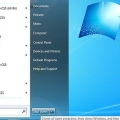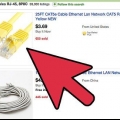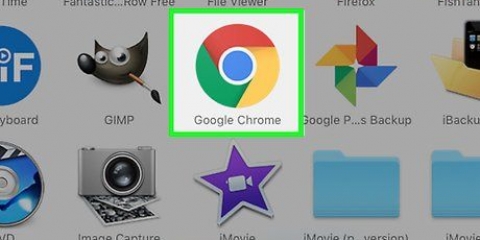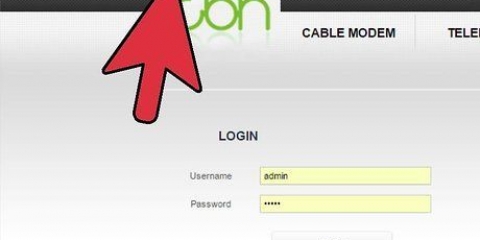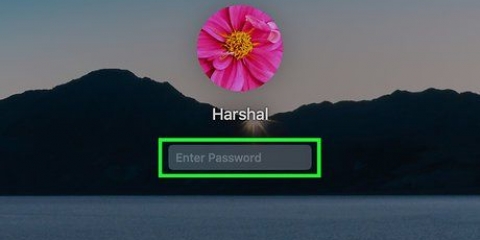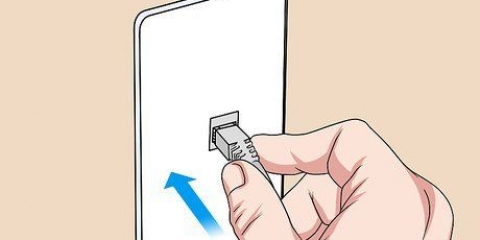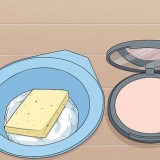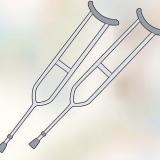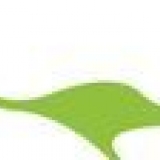Si está utilizando un enrutador Netgear que no figura en este artículo, deberá restablecer el firmware del enrutador. Las instrucciones sobre cómo hacer esto se pueden encontrar en el manual del enrutador. También puede encontrar el firmware más reciente en el sitio web de Netgear. Un enlace a este sitio web se puede encontrar en la fuente de este artículo. Por lo general, puede encontrar el nombre de usuario predeterminado, la contraseña y otra información que necesita para acceder al enrutador en una etiqueta en la parte inferior del dispositivo. Al restablecer su enrutador, estos detalles de inicio de sesión se reactivarán automáticamente. Además, todas las direcciones IP y claves de red inalámbrica se borrarán cuando se reinicie. Si se mudó a una nueva ciudad o región, es posible que deba restablecer su enrutador Netgear. De esta manera, puede establecer un nuevo nombre de usuario y contraseña que se conectan a su nueva conexión a Internet.
Restablecimiento de un enrutador netgear
Contenido
Si ha olvidado la contraseña de su enrutador Netgear o si su conexión a Internet no funciona de manera óptima, la mejor solución es reiniciar el enrutador. Siga el siguiente paso para restablecer su enrutador Netgear.
Pasos
Método 1 de 2: restablecer los enrutadores Netgear con un botón en la parte posterior

1. Ubique el botón de reinicio en la parte posterior de su enrutador Netgear. Este es un pequeño botón que no puede simplemente presionar, para evitar reiniciar accidentalmente el dispositivo.

2. Use un bolígrafo o un clip para presionar el botón de reinicio. Manténgalo presionado hasta que la luz comience a parpadear. Esto puede tardar hasta unos 10 segundos.

3. Suelte el botón de reinicio. El enrutador Netgear ahora se reiniciará.

4. En su computadora, inicie sesión en el enrutador con el nombre de usuario y la contraseña predeterminados. El nombre de usuario predeterminado es `admin` y la contraseña predeterminada es probablemente `1234` o `admin.

5. Espere a que el enrutador acepte sus datos de inicio de sesión. Si no puede iniciar sesión en el enrutador, puede continuar con el siguiente paso.

6. Desconecte el enrutador Netgear del tomacorriente de pared.

7. Use un bolígrafo o un clip para presionar y mantener presionado el botón de reinicio durante aproximadamente 10 segundos. Mientras hace esto, vuelva a enchufar el enrutador en el tomacorriente de pared.

8. Mantenga presionado el botón durante al menos 20 segundos después de haber vuelto a colocar el enchufe en el tomacorriente. El enrutador Netgear ahora se reiniciará.

9. En su computadora, inicie sesión en el enrutador con el nombre de usuario y la contraseña predeterminados. Ahora ha iniciado sesión en el enrutador.
Método 2 de 2: restablecer un enrutador Netgear DGN2000 o DG834Gv5

1. Encuentra los botones en el costado del enrutador que dicen "Inalámbrico" y "WPS".

2. Presione ambos botones al mismo tiempo durante 5 segundos. El enrutador ahora se reiniciará.

3. En su computadora, inicie sesión en el enrutador con el nombre de usuario y la contraseña predeterminados. El nombre de usuario predeterminado es "admin" y la contraseña predeterminada es probablemente "1234" o "admin". Ahora ha iniciado sesión en el enrutador Netgear.
Consejos
Artículos de primera necesidad
- Bolígrafo o sujetapapeles
Artículos sobre el tema. "Restablecimiento de un enrutador netgear"
Оцените, пожалуйста статью
Similar
Popular